데스크톱 PC에 스피커 또는 헤드셋(이어폰) 연결 방법
- 날짜 2020-12-02
- 조회수 152,229
컴퓨터의 소리를 출력하기 위해서는 컴퓨터 전면 또는 뒷면에 사운드 OUT 포트에 스피커 또는 헤드셋을 연결해야 합니다.
※ 일체형(올인원) 또는 데스크 톱 일부 제품은 헤드폰, 마이크 단자가 분리되어 있지 않고 4극 콤보 ②단자를 제공하는 제품도 있습니다.
4극 콤보 단자의 경우는 4극 단자용 이어셋/ 헤드셋을 연결하거나, 4극 변환 케이블을 이용해서 스피커 또는 헤드폰을 연결해야 합니다.
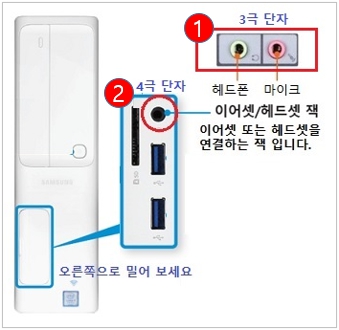
데스크 톱 제품은 제품 자체에 스피커가 내장되어 있지 않기 때문에 별도의 스피커 또는 헤드셋을 연결해야 합니다.
※ 단, 일체형(올인원) PC의 경우 제품 자체에 스피커가 내장되어 있습니다.
제품에 맞는 스피커 또는 헤드셋 연결하기
■ 스피커 또는 3극 헤드폰(이어폰) 연결
1) 스피커 연결이 필요한 경우 컴퓨터용 스피커를 구매하여 연결 합니다.
2) 스피커 케이블이 잭 형태라면 전면에 헤드폰 단자 또는 뒷면 사운드 OUT 단자(녹색)에 연결하고 USB 타입은 USB 포트에 연결 합니다.

헤드폰 단자형, USB 단자형 연결잭 이미지
※ 스피커 연결 잭이 두개인 경우 헤드폰/ 마이크 단자에 각각 연결 합니다.
※ 엠프가 내장되지 않은 스피커의 경우 소리가 작게 들릴 수 있으니 컴퓨터용 스피커를 연결해야 합니다.
[스피커 연결 단자 위치]
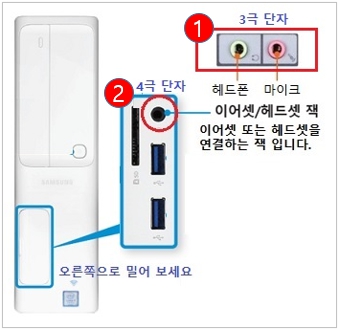
PC 전면 ① 3극 헤드폰 단자에 연결
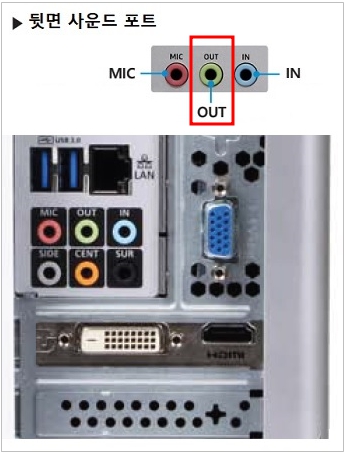
PC 후면 사운드 OUT 단자에 연결
※ 3극 헤드폰(이어폰) 도 컴퓨터 전면에 헤드폰 단자 또는 뒷면 사운드 OUT 단자(녹색)에 연결합니다.
■ 4극 이어셋(헤드셋) 연결
앞면 사운드 포트가 이어셋/헤드셋(4극) 단자인 경우 4극 단자를 지원하는 헤드셋(또는 이어셋)을 연결해야 합니다.
※ 삼성컴퓨터는 4극 사운드 단자에 미국식 규격을 사용해야 합니다.
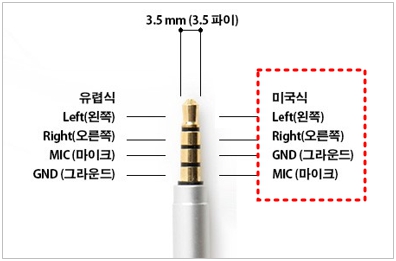
4극 유럽형과 미국식 규격의 차이
[참고]
4극 이어셋/헤드셋이 없고 이전에 사용하던 3극 헤드폰 또는 이어폰을 가지고 있는 경우 4극 변환 젠더를 시중에서 구매하여 연결할 수 있습니다.
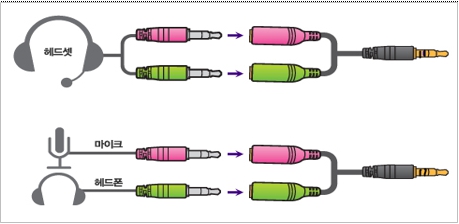
- 4극 변환 젠더는 삼성전자서비스에서 판매하지 않습니다.
- 인터넷 쇼핑몰, 컴퓨터 전문상가에서 마이크/오디오 → 4극 변환 젠더를 구매하여 4극 단자에 연결 할 수 있습니다.
※ 다만, 4극 변환 젠더는 제조사에 따라 인식 및 호환성 문제가 발생 할 수 있기 때문에 젠더를 사용하기 보다는 4극 이어셋/헤드셋 사용을 권장합니다.
■ 5.1 채널 스피커 등 연결
데스크톱 일부 모델 중 뒷면에 아래의 그림과 같이 5.1 채널 스피커를 연결할 수 있는 제품도 있습니다.
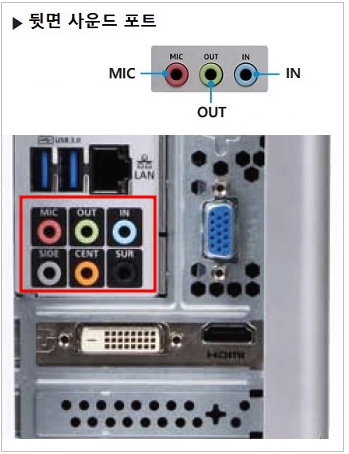
※ 5.1 채널 스피커 연결 위치 및 연결 방법은 해당 제품의 사용설명서를 참조 바랍니다.
※ 마이크는 전면 마이크, 뒷면 MIC 포트에 연결하여 사용하면 됩니다.
참조]
스피커 출력을 지원하는 외부 디스플레이 장치(TV 또는 모니터) 를 데스크톱 HDMI (또는DP, Type-C) 포트로 연결하면 스피커 연결 없이 해당 장치를 통해 음성을 출력 할 수 있습니다.
스피커 출력을 지원하는 외부 디스플레이 장치를 연결했는데 사운드 출력이 안된다면 아래의 해결 방법을 확인하세요.